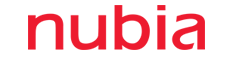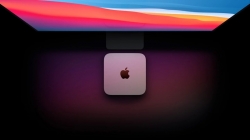Viewsonic VG2455, monitor dengan tingkat ergonomis tinggi
Viewsonic membekali monitor dengan resolusi Full HD (1920 x 1080 piksel) tersebut dengan teknologi SuperClear eksklusif agar menjanjikan tampilan warna cerah dibandingkan dengan monitor konvensional di kelasnya.

VG2455 merupakan monitor dari pabrikan Viewsonic yang dirancang untuk kebutuhan bekerja dan multimedia lain. Sesuai namanya, monitor yang mengantungi panel berbasis teknologi in-plane switcing (IPS) ini memiliki bentang layar 24 inci serta menjanjikan desain yang ergonomis untuk berbagai keperluan.
Viewsonic membekali monitor dengan resolusi Full HD (1920 x 1080 piksel) tersebut dengan teknologi SuperClear eksklusif agar menjanjikan tampilan warna cerah dibandingkan dengan monitor konvensional di kelasnya. Oiya, tidak ketinggalan pula integrasi speaker internal agar kamu tidak perlu menggunakan speaker eksternal tambahan. Kepoin ulasannya sampai selesai ya Sahabat Tek!
Desain ergonomis
Seperti yang tadi sempat saya sampaikan, salah satu daya tarik Viewsonic VG2455 adalah rancang bangunnya yang ‘fleksibel’. Hal ini dikarenakan desain kaki dan leher penyangga yang dapat digerakkan. Kamu dapat memiringkan monitor ke atas atau ke bawah dengan masing-masing kemiringan -5 derajat dan 40 derajat ke atas. Selain itu, Viewsonic merancang VG2455 dengan leher peyangga yang dapat memungkinkan monitor untuk diturunkan dan ditinggikan hingga 130mm.
Satu lagi fitur ergonomis yang jarang ditemukan pada monitor kebanyakan adalah fungsi pivot. Artinya, kamu dapat memutar monitor hingga posisi kemiringan 90 derajat. Uniknya, kamu juga dapat memutarnya ke kiri dan ke kanan hingga orientasi yang sama.
Selanjutnya tidak lupa pula terdapat fungsi putar atau swivel ke kiri dan kanan yang masing-masing dapat mengakomodasi hingga 60 derajat. Mekanisme putar ini tidak terdapat di leher penyangga, tetapi terdapat pada desain tatakan kaki di bawahnya.
Pertama kali saya membuka kemasannya, monitor ini tidak memerlukan alat tambahan untuk memasang kaki dan leher peyangga. Hal lainnya yang saya suka adalah pada bagian belakang VG2455 terdapat desain khusus seperti handle grip atau pegangan untuk memudahkan ketika saya ingin mengangkat monitor dengan bobot 6,4 kg ini.
Desain keseluruhan VG2455 bisa dikatakan sederhana dengan material keseluruhan plastik kokoh dengan sapuan matte. Jika dalam keadaan mati, monitor dengan ukuran keseluruhan 539 x 406 x 202 mm tersebut seolah-olah tidak memiliki bezel di sisi kiri, kanan dan atasnya. Lho, kenapa hanya tiga bezel yang tidak kelihatan? Ini dikarenakan oleh bezel bawah memiliki ukuran lebih tebal dibandingkan ketiga bezel lain pada VG2455.
Pada keadaan layar menyala, ketiga bezel tadi masih cukup terlihat tipis dan hampir menjadikannya terlihat ‘hanya layar tanpa bezel’. Sekali lagi, frasa tersebut akan sirna lantaran bezel bawahnya. Tetapi Bezel bawah yang lebih tebal kemungkinan disiapkan untuk tempat bersinggahnya enam tombol kontrol di kanan bawah. Keenam tombol kontrol akses tersebut dapat mengakomodasi seluruh menu antarmuka yang ditampilkannya. Empat dari enam tombol-tombol ini adalah tombol daya dan tombol khusus untuk mengakses mode tampilan layar (ViewMode).
Fitur dan pengoperasian
Intuitif, itulah pertama kali yang saya rasakan untuk tampilan menu yang disodorkan oleh VG2455. Untuk menampilkan menu antarmuka, cukup tekan empat dari enam tombol yang tersedia (selain tombol daya dan ViewMode). Menu utama terdiri dari lima sub-menu untuk memudahkan pilihan pengaturan yang diinginkan: Input Select, Audio Adjust, ViewMode, Color Adjust, Manual Image Adjust dan Setup Menu.
Saat tampilan menu antarmuka aktif, kemudahan yang saya rasakan karena hadirnya fungsi Key Guide di masing-masing tombol. Di atas empat tombol terdapat tanda tombol navigasi virtual yang memudahkan saya mengarahkan menu pengopperasian. Tidak membutuhkan waktu lama bagi saya untuk menguasai hampir keseluruhan menu-menu penting.
Tetapi sayangnya ada hal yang menganggu saya dalam hal pengaturan. Misalnya, ketika saya sedang memilih tampilan ViewMode yang sesuai, saya harus menekan tombol tanda centang terlebih dahulu untuk melihat efek yang diberikan. Dengan demikian, efek warna yang dimiliki masing-masing mode tidak langsung terlihat meski saya sudah menyorot mode gambar.
Sayangnya lagi, seluruh menu akan tertutup ketika saya telah memilih salah satu mode gambar (misal: Movie). Jadi, saya harus mengulang kembali dari awal jika ingin mengubah mode gambar ketika mode Movie bukan pilihan yang paling tepat untuk konten yang sedang saya lihat. Nah, itulah keluhan saya pada sistem antarmuka pengaturan menu.
Ada berbagai port antarmuka yang disodorkan oleh VG2455, yakni DisplayPort, HDMI, VGA, USB Type-C, USB (up-stream), dan USB 3.1, yang semuanya berkumpul rapi di bagian belakang bawah monitor. Sekali lagi, berkat fitur pivot, port antarmuka tersebut menjadi mudah diakses tanpa harus melihat ke bagian bawah monitor untuk menghubungkan salah satu port. Oiya, Terdapat pula antarmuka port kabel daya di area ini.
Fitur lain yang saya suka adalah bahwa Viewsonic membekali VG2455 dengan dua port USB 3.1 lagi di sisi sebelah kiri. Fitur ini membantu saat menghubungkan perangkat seperti flashdisk (atau semacamnya) jika desktop yang saya gunakan berada di bawah meja. Dengan catatan bahwa kamu harus menghubungkan kabel USB (tersedia dalam kemasan) dari PC ke USB upstream, selain menghubungkan kabel HDMI atau DisplayPort. Tetapi jika kamu menggunakan konektivitas USB Type-C, tidak perlu lagi menggunakan kabel USB up stream. Selain itu, kamu juga dapat mengisi ulang baterai laptop ketika menggunakan konektivitas USB Type-C.
Performa
Saya menggunakan benchmark HQV dengan format kepingan Blu-ray untuk melihat performa VG2455. Dalam pengujian HD Noise Reduction pada benchmark tersebut, gangguan grain memang terlihat, tetapi secara keseluruhan momok noise tidak terlalu menganggu.
Selanjutnya menuju ke percobaan Diagonal Filter. Pada pengujian ini, monitor menampilkan garis diagonal dalam berbagai sudut kemiringan. Monitor yang memegang resolusi Full HD ini mampu menampilkan garis miring secara mulus, kecuali pada kemiringan 20 derajat.
Sebagai informasi, saya memutar cakram Blu-ray dengan Blu-ray player yang sebelumnya saya ubah pengaturan gambarnya menjadi interlaced (1080i). Dengan demikian, kualitas tampilan yang ada di monitor tidak dibantu oleh prosesor Blu-ray player.
Saya juga sempat menguji monitor dengan memutar film Avatar menggunakan Blu-ray player. Kualitas warna yang ditampilkan VG2455 terlihat bagus untuk monitor di kelasnya. Warna pepohonan di hutan belantara terlihat cerah dan tidak memudar meski saya melihatnya dari sudut pandang lebar. Ini kemungkinan besar ditolong oleh teknologi SuperClear dari Viewsonic dan panel IPS.
Meski warnanya tidak pudar, tingkat kedalaman warna hitam yang direproduksi monitor buatan Viewsonic ini kurang pekat. Selain itu, saya juga melihat bocoran lampu LED di pinggiran layar. Kekurangan ini terjadi ketika awal-awal film Avatar baru dimulai di mana scene banyak menampilkan perjalanan di luar angkasa menuju planet Pandora menggunakan pesawat luar angkasa.
Kabar baiknya adalah detail bintang-bintang pada langit hitam tetap tampil tajam. Monitor ini juga kurang piawai saat menangani adegan gerakan cepat. Pada akhir-akhir film ketika suku Na'vi bertempur melawan tentara manusia, gerakan cepat tidak dapat diakomodasi dengan cukup baik sehingga berujung pada tampilan blur.
Meski Viewsonic tidak mendesain secara khusus VG2455 untuk bermain gim, tetapi perusahaan asal Taiwan tersebut menawarkan mode gambar Game. Mode ini terdiri FPS 1, FPS 2, RTS dan MOBA).
Saya sempat bermain gim Witcher 3: Wild Hunt di monitor ini. Warna yang dihasilkannya cukup terang dengan detil yang lumayan baik meski tidak terlalu istimewa. Memang, tekstur secara keseluruhan tidak dapat di-render layaknya monitor gim ‘sungguhan’. Tetapi mengingat ini bukanlah monitor khusus gim, hal tersebut tidak menjadi keluhan yang berarti buat saya. Monitor ini masih cukup layak dijadikan perangkat untuk bermain gim.
Kecerahan yang mampu dihadirkannya adalah 250 cd/m2. Ini cukup mampu mengakomodasi kamu saat menggunakannya di dalam ruangan. Nilai tambah satu lagi adalah bahwa layar yang diusungnya menggunakan lapisan anti pantul (atau anti-glare) sehingga saya tidak terganggu oleh pantulan pencahayaan sekitar, termasuk cahaya matahari yang masuk dari sela-sela tirai jendela.
Integrasi sepaker yang diembannya berjumlah dua (stereo) dengan kekuatan daya output masing-masing 2 watt. Dengan demikian suara yang dihadirkan tidak terlalu lantang. Kualitas suara yang dihasilkan secara keseluruhan terdominasi oleh frekuensi menengah. Efek separasi suara stereo terdengar cukup rapih, tetapi saya hampir tidak merasakan adanya efek surround baik ketika menonton film maupun ketika bermain gim.
Oiya, ketika ingin menggunakan mode pivot 90 derajat, kamu dapat menggunakan aplikasi PC bernama vDisplay Manager yang dapat diunduh secara gratis di website resmi Viewsonic. Tentu saja aplikasi ini bukan hanya untuk mengakses mode pivot, tetapi juga dapat menangani pengaturan lain seperti menyesuaikan audio, kecerahan layar, kontras, dan sebagainya. Intinya aplikasi ini juga berfungsi seperti menu antarmuka bawaan monitor.
Saya pribadi lebih menyukai mengatur segala macam pengaturan via aplikasi vDisplay Manager karena terasa lebih praktis ketimbang mengatur langsung di antarmuka monitor itu sendiri. Saya dapat menggunakan mouse dan lebih leluasa beralih dari satu pengaturan ke pengaturan lainnya. Ketika mode pivot digunakan, fungsi ini dapat memudahkan ketika kamu sedang membaca teks di file PDF atau semacamnya. Selain itu, ia juga dapat digunakan sebagai prompter agar tulisan dapat lebih mudah terbaca.
Kesimpulan
Tidak dapat disangkal lagi bahwa Viewsonic VG2455 manawarkan tingkat ergonomis tinggi karena dapat menampung fungsi-fungsi seperti tilt, swivel, pivot, dan mendukung beberapa kondisi ketinggian. Fitur ini menjadikan kamu dapat melihat konten pada layar semakin optimal dan dapat mengikuti posisi sesuai orientasi layar.
Cara mengubahnya pun dapat dilakukan dengan mudah berkat aplikasi yang dirancang sedemikian rupa sehingga memerlukan waktu relatif cepat untuk dimengerti.
Kamu juga dapat melakukan update firmware monitor via aplikasi. Tetapi dengan catatan kamu harus menghubungkan flashdisk ke slot USB di monitor. Berbicara seputar slot USB, ini juga menjadi nilai tambah untuk kepraktisan.
Soal kualitas gambar, sudah cukup bagus ketika menjalankan tugas sehari-hari seperti mengetik, mangakses internet, menonton film dan sebagainya. Bagi kamu yang bukan gamer hardcore, VG2544 cukup buat seru-seruan bermain gim. Kamu harus menyiapkan kocek senilai Rp3.499.000.